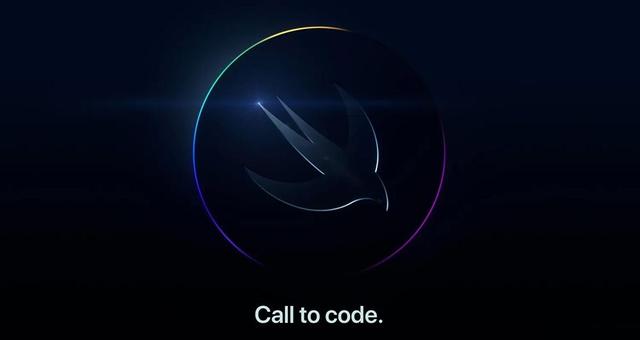Superfetch(在Windows 10和Windows 11中称为SysMain)是一种内置的Windows服务,可在RAM中预加载常用的应用程序。如果你在电脑上遇到性能反应缓慢的情况,则可能需要关闭此功能。
Superfetch是与Windows Vista一起引入的,现在在最新版本的Windows 10和11上被称为SysMain。此 Windows 服务在后台运行并分析你的电脑使用情况。
根据你的使用情况,该服务会确定你最有可能使用的应用。然后,它会将这些应用加载到电脑的内存 中,你可以快速打开这些应用。换句话说,此服务可加快PC上最常用的应用程序的启动速度。
虽然你可能希望在大多数时间都启用SuperFetch,但如果你在PC上遇到电脑反应极度缓慢,则可能需要禁用它。关闭Superfetch将有助于加快速度。
禁用Superfetch的过程对于Windows 10和Windows 11 PC都是相同的。此外,还有图形和命令行方法来关闭该功能。
在 Windows 10 和 11 上以图形方式禁用 Superfetch (SysMain)若要以图形方式关闭 Windows 的SysMain服务,就要使用电脑上的“服务”窗口。
首先使用 Windows+R 打开“运行”窗口。然后,在框中键入以下内容并按 Enter 键打开服务
也可以右键此电脑,点击管理,在里面找到服务和应用程序
在“服务”窗口电脑的右窗格中,找到名为“SysMain”的条目。然后右键此服务,点停止
然后,右键单击相同的“SysMain”条目,然后选择“属性”。把启动类型改为“禁用”
就是这样。Superfetch (SysMain)就被停用了。
首先,打开“开始”菜单,然后搜索“命令提示符”。右击“以管理员身份运行”。
当命令提电脑示符窗口启动时,输入以下命令并按 Enter 键:
sc stop "SysMain" & sc config "SysMain" start=disabled
以上就 两种关闭SysMain 服务的方法。
电脑